Sparrowhawk
Class # 3: Restore Colors

Airfield & Pilot
Next Master classes
F9C-2 Sparrowhawk: カラー復元
飛行場とパイロット

最後のパートでは、ライブラリと定義済みの色を使って、飛行場とパイロットの姿を着色します。
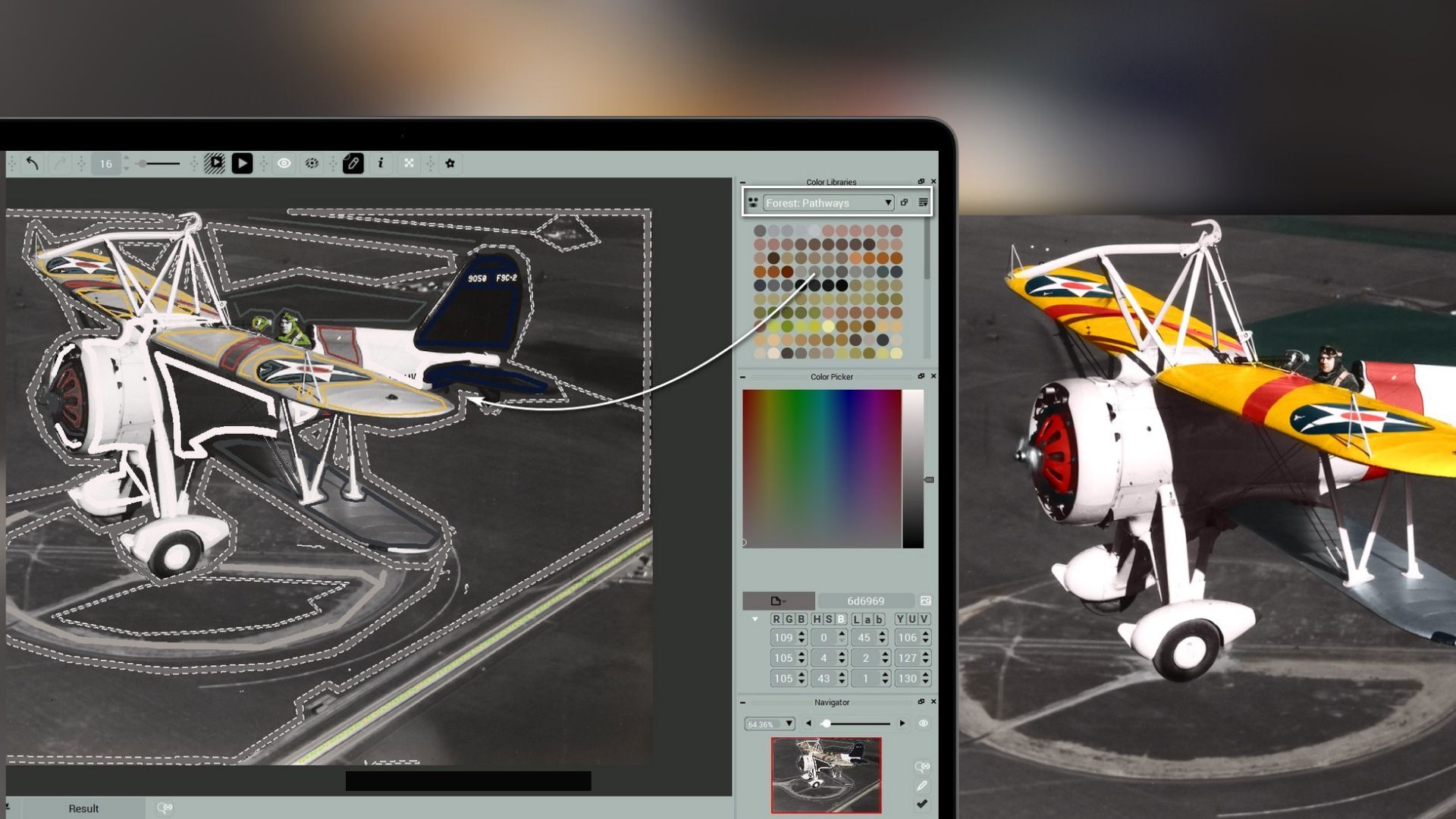
プログラムウィンドウの左下にある “Editor “タブに切り替えます。
7
モフェット飛行場に色をつける
歴史的な正確さが要求される細部は終わった。既製の色の使用に戻りましょう。
埃っぽい飛行場のトーンを伝えるために、Forest: Pathwaysライブラリを開き、明るいヘーゼルナッツの色合いを選んで地面の色調を整えます。
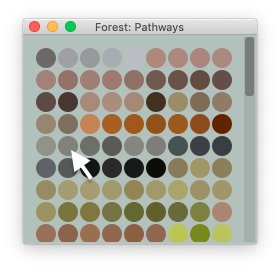
飛行場の輪郭を描きます。
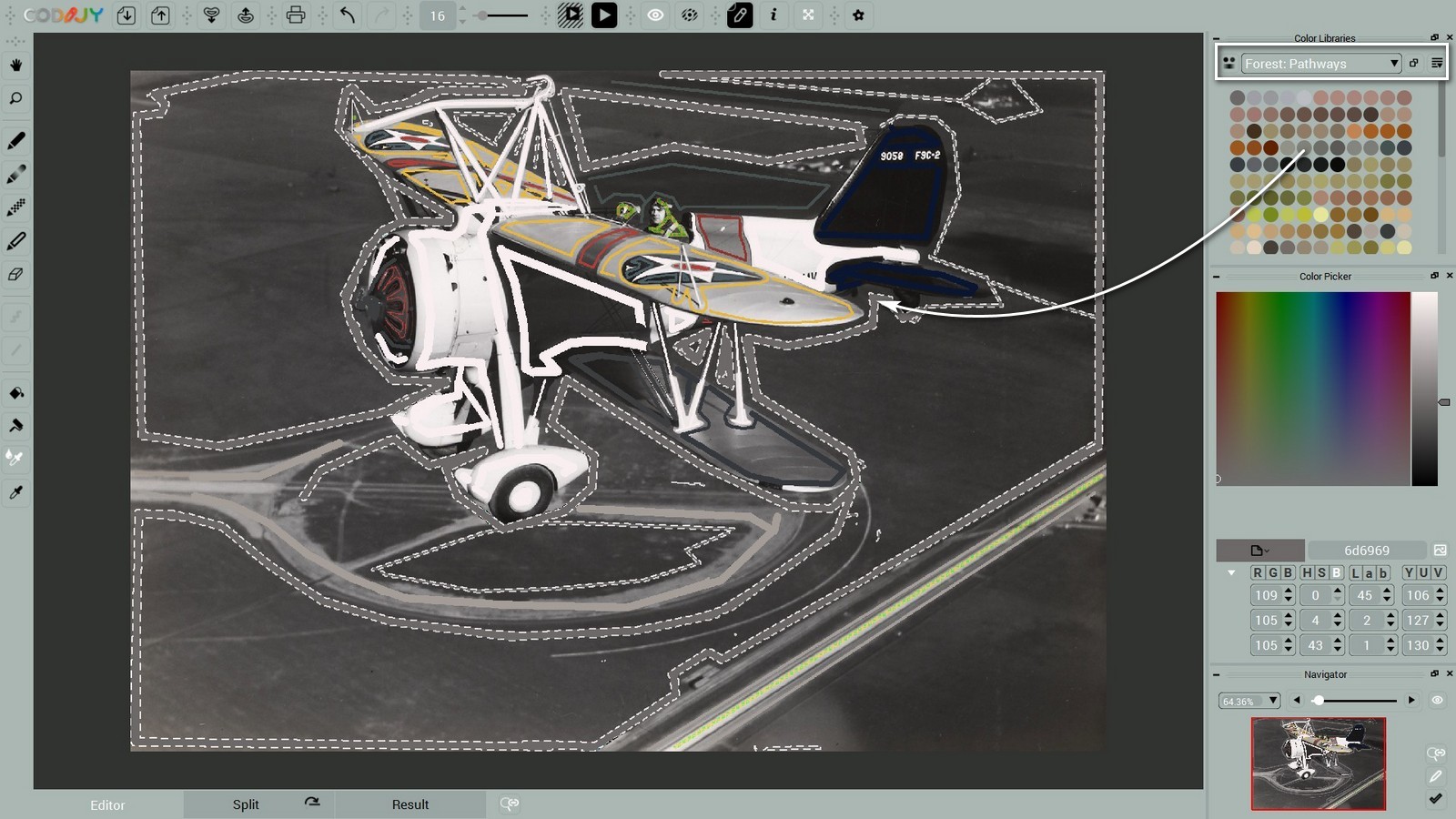
パイロットの後ろにある飛行場を強調するために、ボトルグリーンのシェードを加えます。これで地形の外観が活気づきます。
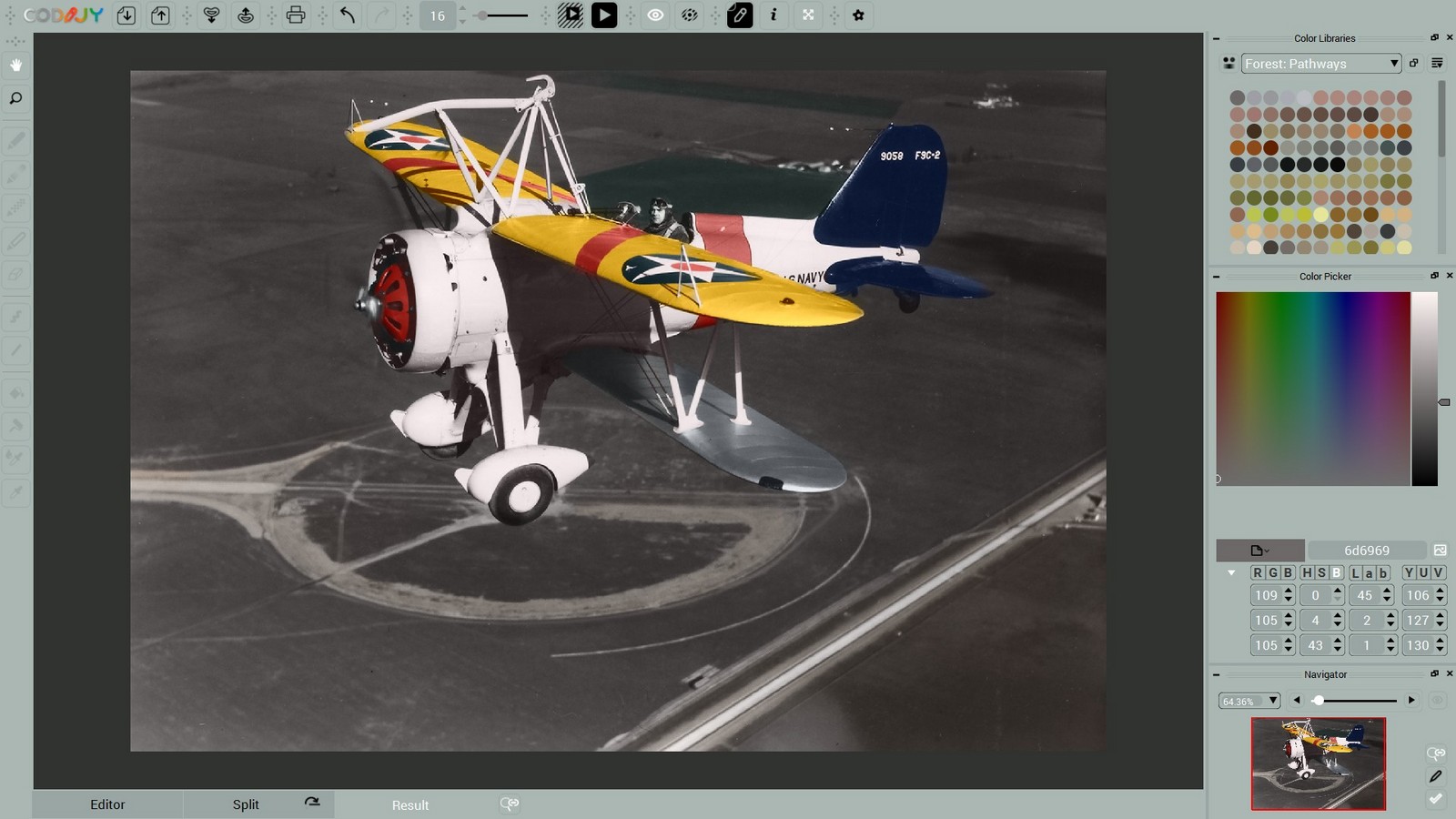
結果を見てください。これで複葉機が、地味な色の飛行場でいっそう目立つようになった。
8
パイロットの姿
あとはハロルド・B・ミラー中尉のフィギュアに色を塗るだけだ。幸いなことに、写真の品質が良いので、顔の特徴まで見分けることができます。
画質が許す限り、ダブルトーン技法を使って顔を着色する。
細かなディテールに取り掛かる準備をしましょう。
ステップ1. 画像を拡大する。
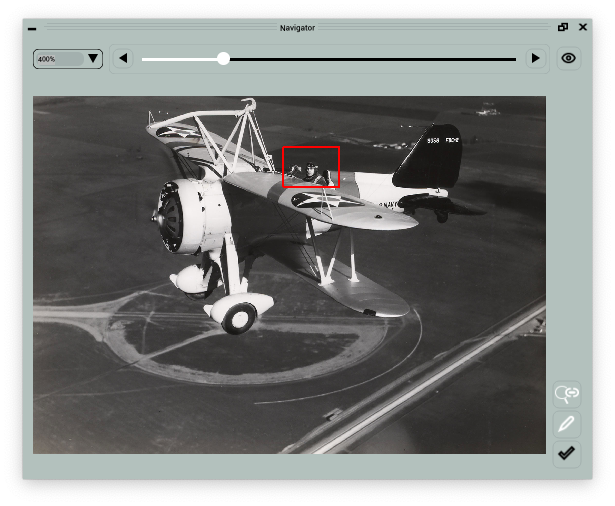 ステップ2. ブラシサイズを3pxに縮小します。
ステップ2. ブラシサイズを3pxに縮小します。
ヒストリー」の最後の4つの色相を使って色付けを完了する。
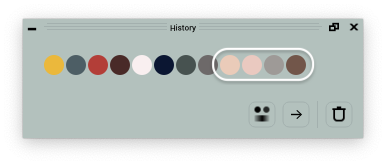
トーン#1-2を顔の左側(影)/右側(照明)に使う。次に#3をジャケットに、#4を使ってベルトを強調する。
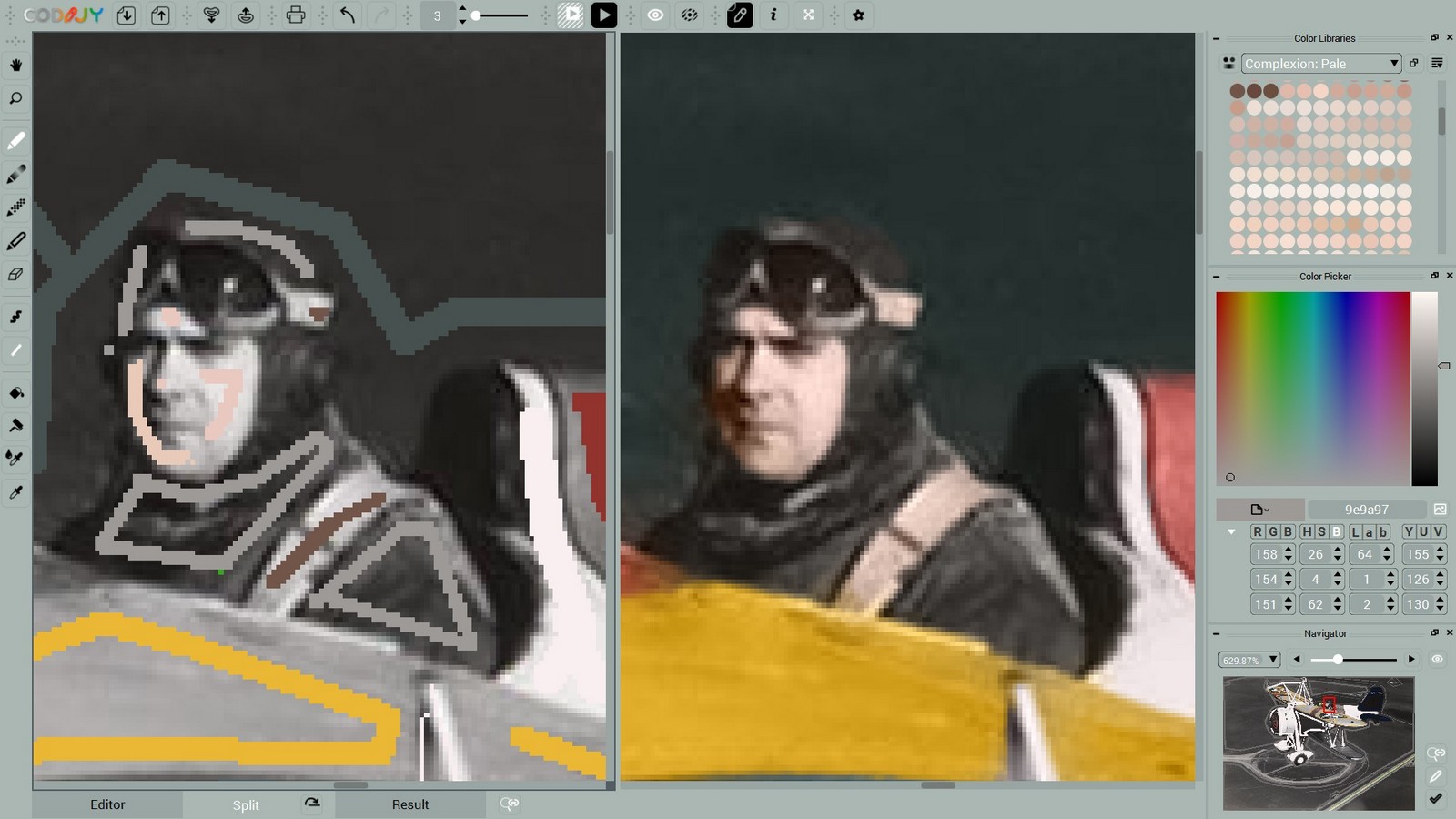
スケールを100%に戻し、プレビューを生成します。
9
作業を保存し、結果をエクスポートします。
すべてのディテールが明るく、鮮明でリアルに見え、この航空機の印象的な美しさが強調されます
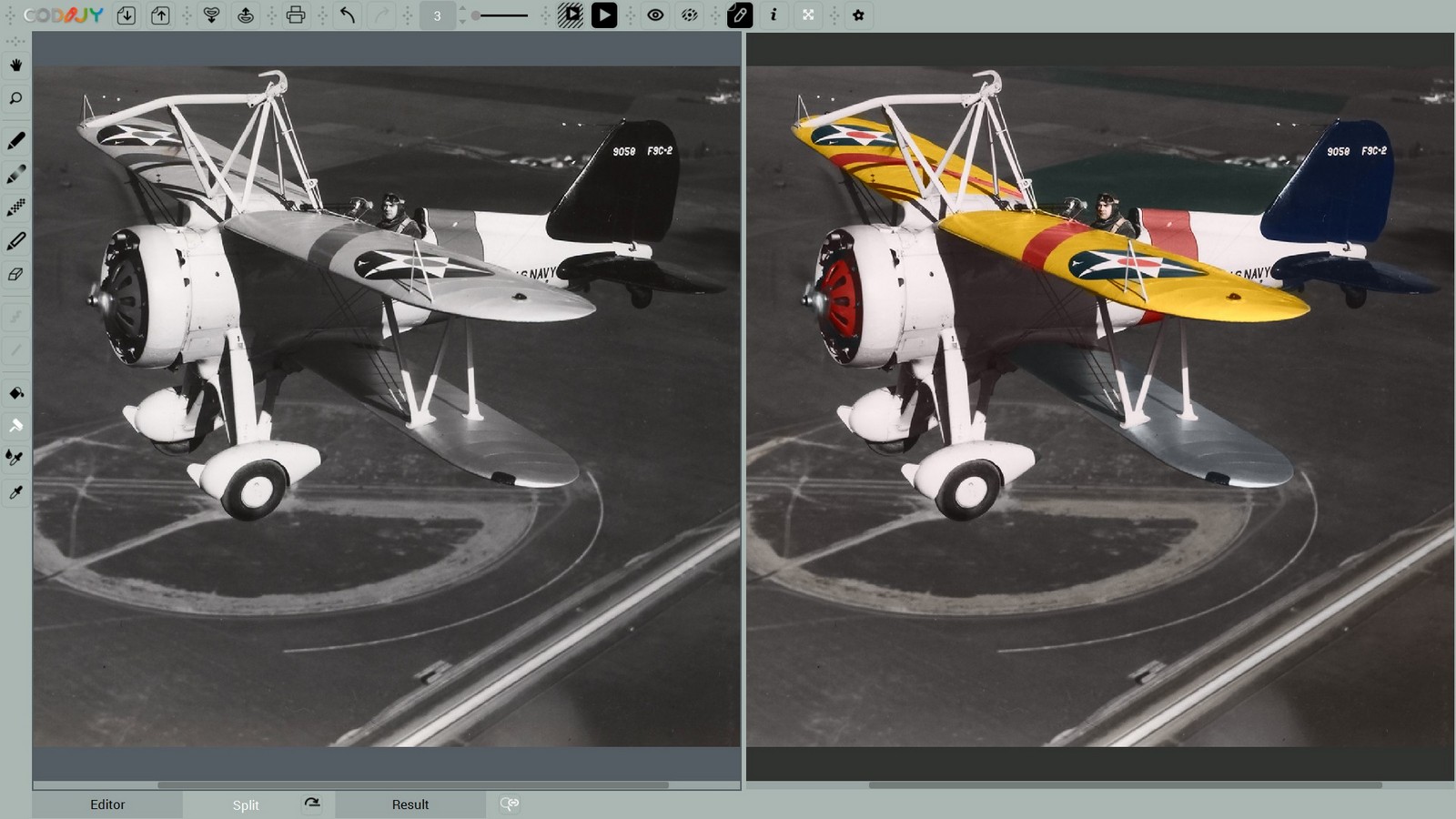
最終プレビューは、お好みの画像形式にエクスポートできます。CODIJYドキュメントに保存することを忘れないでください。
おめでとうございます!
あなたはCODIJYカラーライジングコース3級を修了しました!

This class was delivered to you by:

Vira Zvereva
Colorist & CODIJY Instructor
Vira has been training new colorists since founding the CODIJY community in 2015. She supports aspiring colorists in exploring their personal creative style.






